提示:文章写完后,目录可以自动生成,如何生成可参考右边的帮助文档
目录
如果你需要修改代码,那就有点麻烦了,这篇文章介绍怎么使用,如何修改后面再讲。
需要注意的是需要把mode改为val,然后Train settings中的model参数修改为你训练保存的模型文件,如下:编辑
一、环境配置
首先推荐使用anaconda作为你的python环境,接下来的演示为pycharm
已经学习到了YOLOv8,就默认大家都不是小白了。
anaconda 的安装可以参考最新Anaconda安装-保姆级教程_陈子迩的博客-优快云博客
conda create -n YOLOv8 python=3.8 #创建YOLOv8的环境
conda activate YOLOv8 #激活环境
1.建好环境后,安装pytorch
我这里提供两个选择,看自己的电脑适配哪个
CUDA 11.6
pip install torch==1.12.0+cu116 torchvision==0.13.0+cu116 --extra-index-url https://download.pytorch.org/whl/cu116 -i https://pypi.tuna.tsinghua.edu.cn/simple
CUDA 11.3pip install torch==1.12.0+cu113 torchvision==0.13.0+cu113 --extra-index-url https://download.pytorch.org/whl/cu113 -i https://pypi.tuna.tsinghua.edu.cn/simple
torch的版本最好==1.12.0+
2.接下来安装依赖包
pip install ultralytics #YOLOv8高度集成,如果你仅仅只是为了使用,只需要这一个包即可,超级方便。
如果你的电脑有多个 requirements.txt 你需要在相关的目录下进行安装
pip install -r requirements.txt -i https://pypi.mirrors.ustc.edu.cn/simple/如果你需要修改代码,那就有点麻烦了,这篇文章介绍怎么使用,如何修改后面再讲。
二、数据集准备
准备一份YOLO系列的数据集,这里就不演示voc转txt了,自己准备一个现成的就好。
如果玩过YOLOv5 的,数据集直接可以拿来用。

数据集放在YOLOv8的大目录下
data.yaml文件放在如图目录下
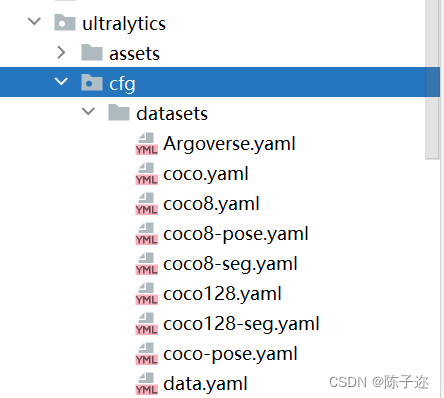

yaml 的格式可以仿照YOLOv8里的coco.yaml 也是沿用YOLOv5的格式,亲测没有问题。
三、效果演示
打开pycharm,导入环境,打开项目
ultralytics/cfg/default.yaml 按照路径找到default.yaml,版本迭代的原因,可能路径会不一样。
下面是相关参数,可以了解一下
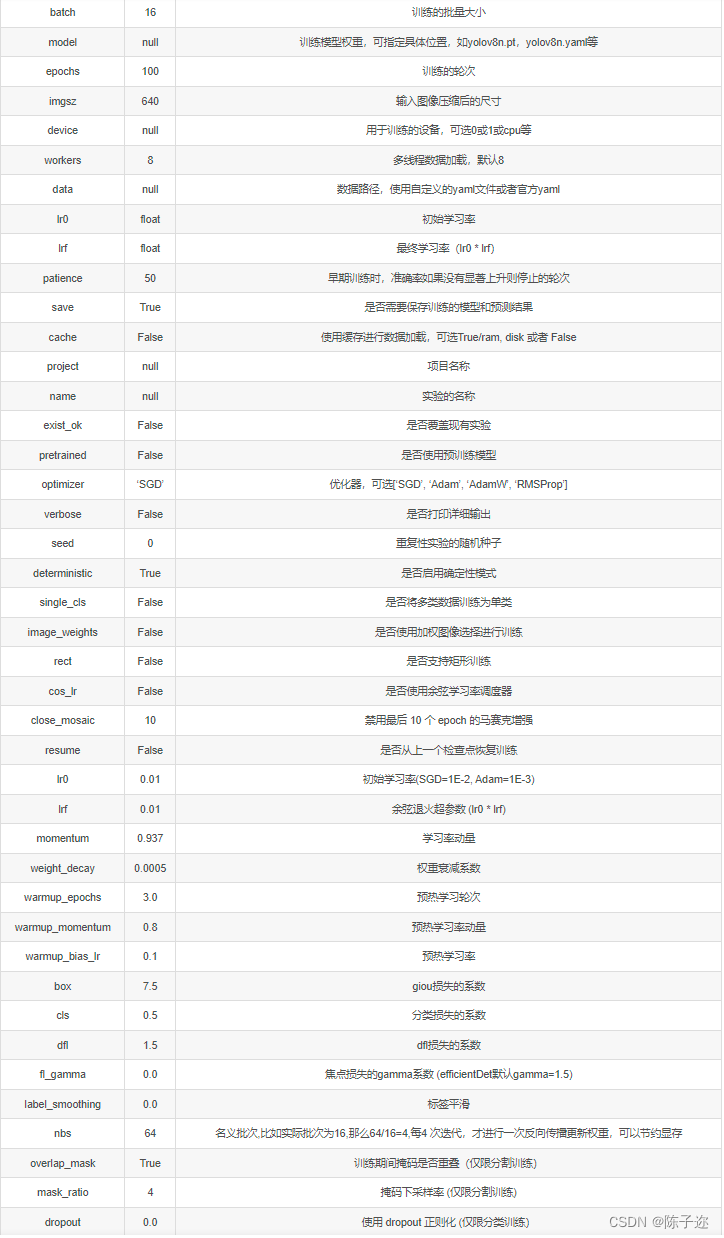
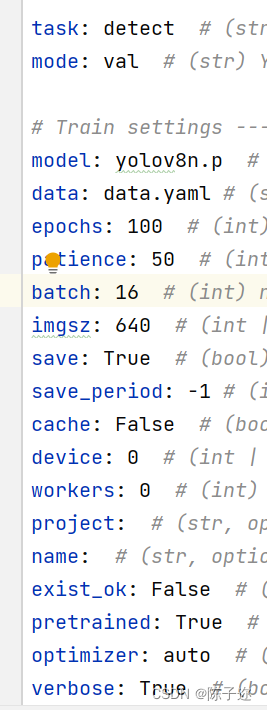
task按自己需要,检测,分类,分割都可以
mode:看你当下是要训练还是验证或者预测
model:yolov8n.pt,或者yolov8n.yaml 如果是yaml就是从零开始训练
data:填写你的训练集的yaml文件名
works:最好设置为0 部分人可能会报错
到这里最基础参数就配置成功了。
接下来 打开pycharm的终端,就是最底下的一行

选择这一个
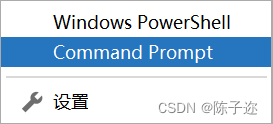
在终端输入以下代码其中yolo cfg= 是固定的
后缀是default.yaml的路径
yolo cfg=ultralytics/cfg/default.yaml
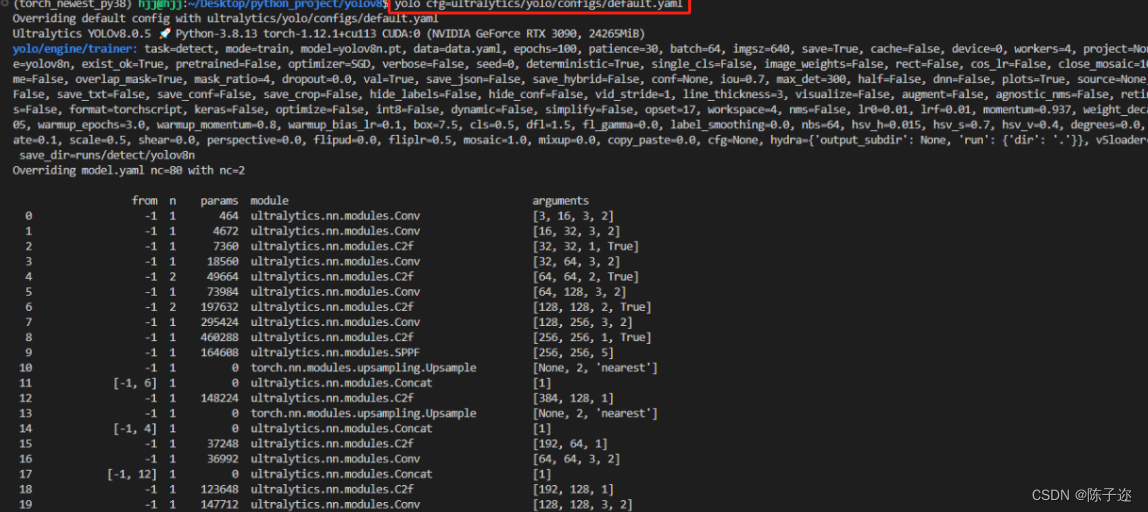
训练开始
验证
需要注意的是需要把mode改为val,然后Train settings中的model参数修改为你训练保存的模型文件,如下: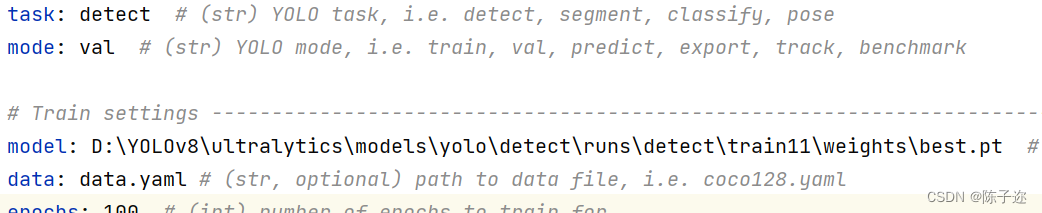
yolo cfg=ultralytics/cfg/default.yaml
验证集测试结果如下:
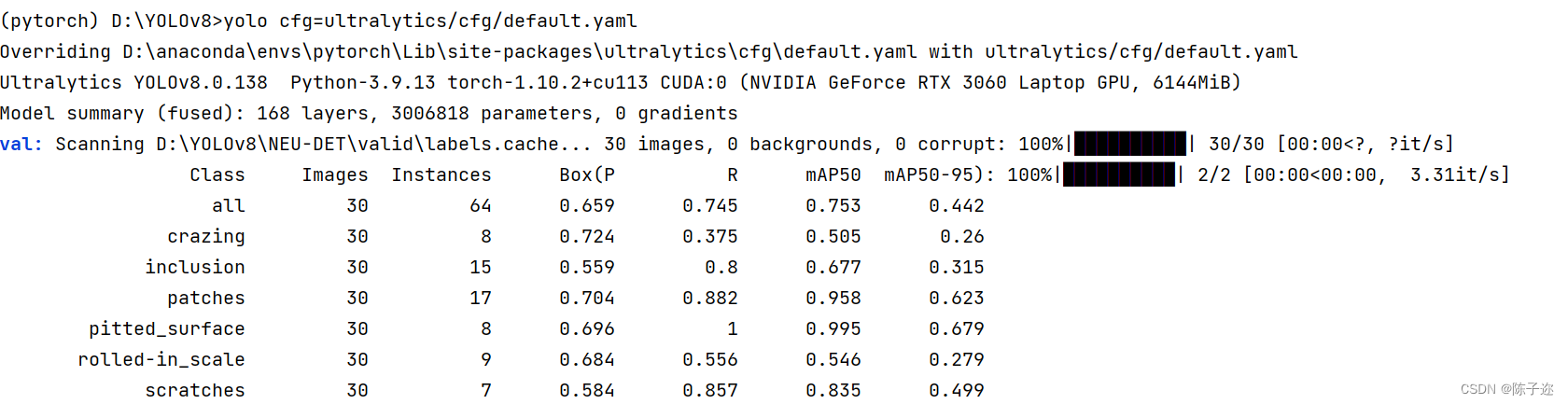
推理
下拉找到source 输入你需要推理的图片的地址

yolo cfg=ultralytics/cfg/default.yaml

结果如下
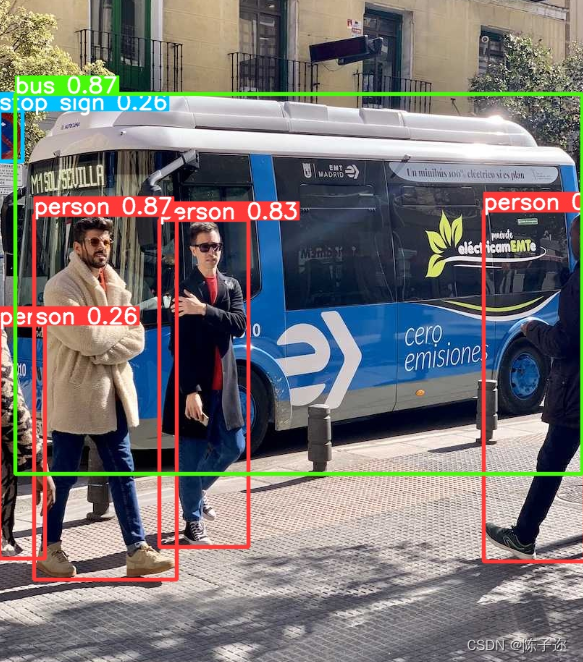
对于不需要改动YOLO的使用者来说,高度集成后的v8特别方便,简单易上手。





 文章详细介绍了如何配置YOLOv8的运行环境,包括使用anaconda创建环境,安装pytorch和依赖包,以及数据集的准备。此外,还展示了模型验证和推理的步骤,强调了在不同模式下修改配置文件的注意事项。
文章详细介绍了如何配置YOLOv8的运行环境,包括使用anaconda创建环境,安装pytorch和依赖包,以及数据集的准备。此外,还展示了模型验证和推理的步骤,强调了在不同模式下修改配置文件的注意事项。


















 9582
9582

 被折叠的 条评论
为什么被折叠?
被折叠的 条评论
为什么被折叠?










